-
win10动态桌面壁纸怎么设置
- 2023-01-12 09:00:02 来源:windows10系统之家 作者:爱win10
工具/原料:
系统版本:windows10系统
品牌型号:华硕无双14
软件版本:Lively Wallpaper
方法/步骤:
方法一:个性化内设置动态壁纸
一般Windows10电脑在【个性化】设置壁纸的话,是只能设置静态壁纸,但是可通过多个壁纸动态切换,实现简单的动态效果。具体如下:
1、来到win10系统电脑桌面空白处,鼠标右键后,在窗口上点击“个性化”进入。
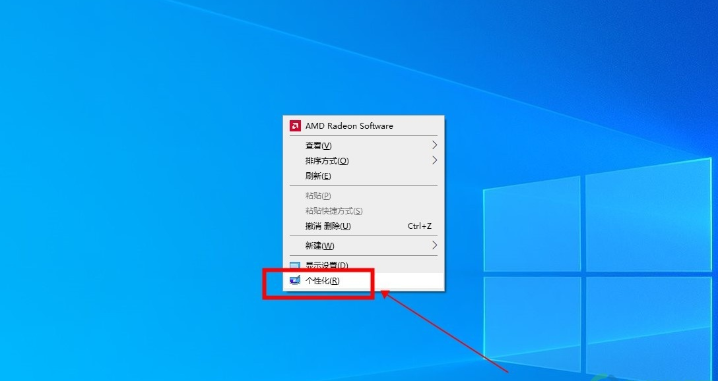
2、然后点击左侧的“背景”,在右边背景类型中将背景选择为“幻灯片放映”。
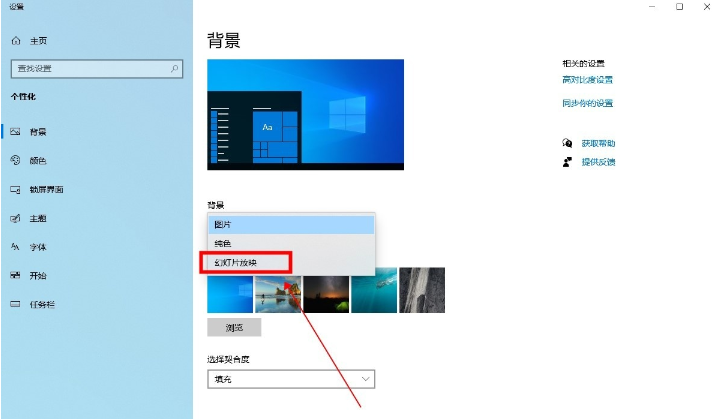
3、再点击“浏览”,就可以查看幻灯片放映的相册目录了,我们选择自己需要的相册壁纸图片。
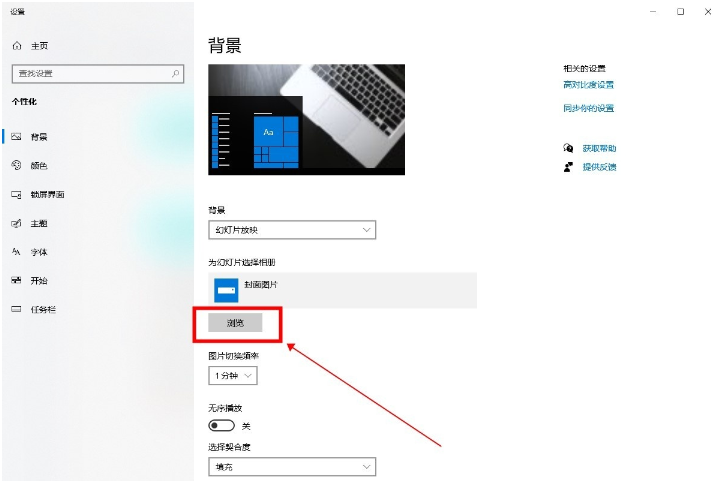
4、根据自己的需求,设置下方幻灯片播放的顺序和图片切换频率等选项。
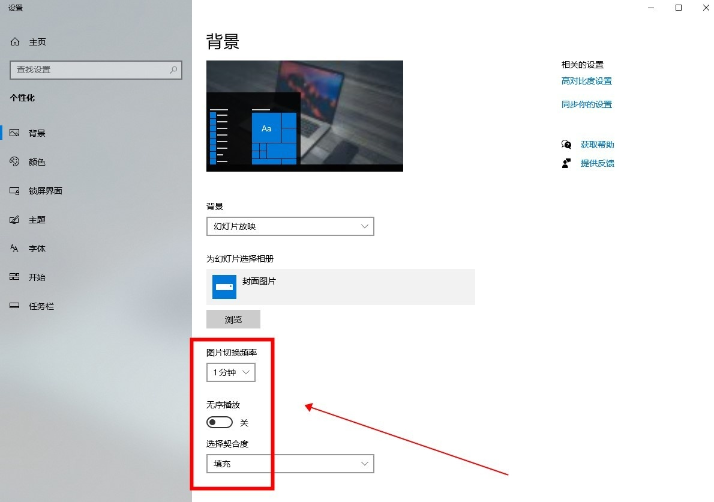
5、设置完成保存退出,这样在win10桌面上就可以看到动态壁纸了。

方法二:借助壁纸软件设置动态壁纸
方法一的壁纸相对有限,而且只能图片切换动态,功能相对局限。而使用壁纸软件的话,功能更加强大,资源也丰富。下面就以Lively Wallpaper为例,具体如下:
1、我们可以直接在windows10系统自带的应用商店工具内安装并打开Lively Wallpaper。
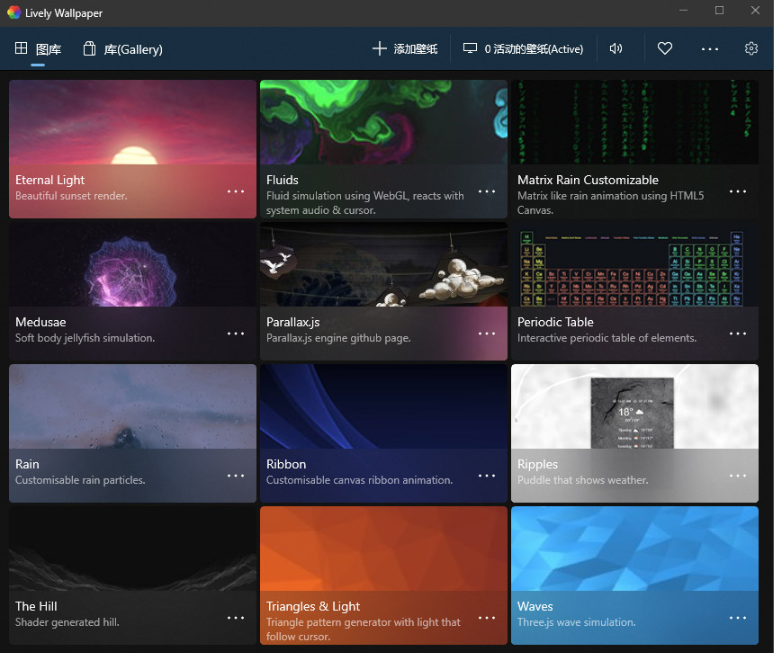
2、接着点击左侧的+号添加按钮,添加壁纸。
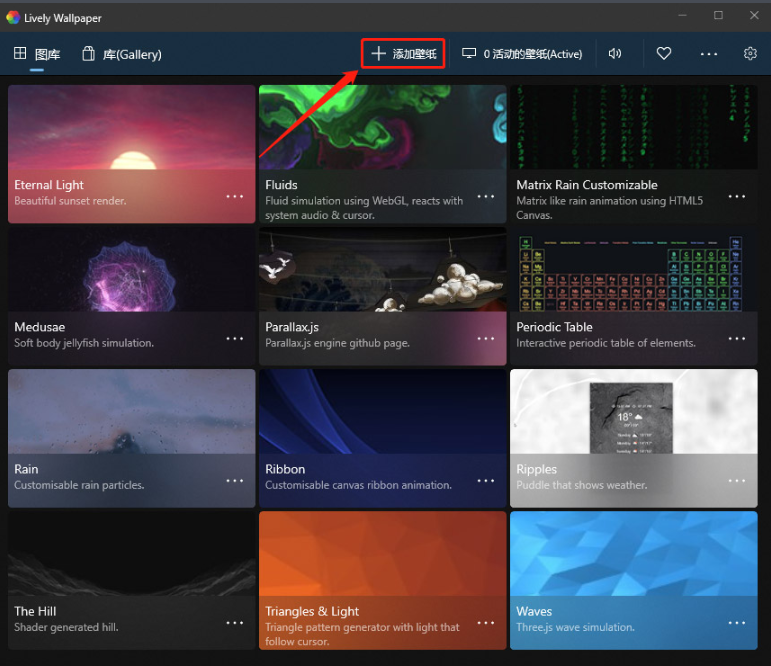
3、然后就可以选择自己想要的动态壁纸,下载到本地的壁纸文件。

4、按照提示点击应用壁纸。
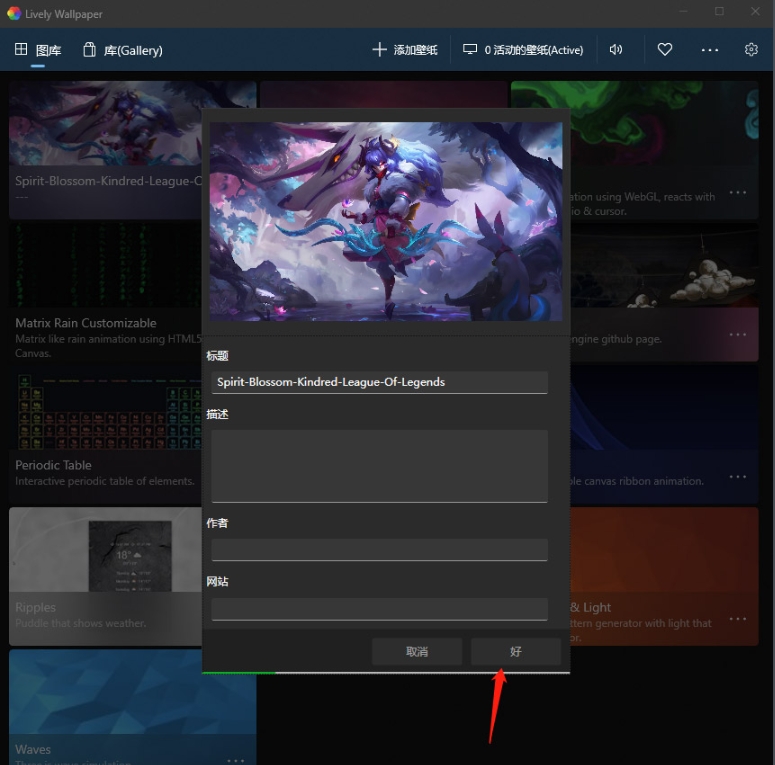
5、这样就给win10桌面设置上动态壁纸啦。

拓展知识:动态桌面壁纸设置相关内容
总结:
以上便是win10动态桌面壁纸设置的方法介绍,既可以使用系统自带的个性化设置功能实现,也可以使用功能更强大的壁纸软件等进行设置,有需要的小伙伴可参照教程操作。
猜您喜欢
- win10 1809升级1903版的方法2020-11-01
- 镭波笔记本电脑win10iso镜像系统下载..2019-11-20
- GPT格式下安装win10原版镜像教程..2022-02-25
- win10英文输入法怎么设置为默认..2017-06-13
- win10快速启动的方法2022-11-21
- 练习win10删除升级文件教程2019-03-12
相关推荐
- 手把手教你Windows10安装教程.. 2019-02-19
- 小编告诉你如何解决win10鼠标无法唤醒.. 2017-10-20
- 小编告诉你win10预览版升级正式版.. 2017-10-17
- 小编告诉你win10局域网传文件的方法.. 2018-10-24
- win10主题桌面怎么更换的教程.. 2022-04-01
- win10系统下载到哪个网站好 2022-04-26



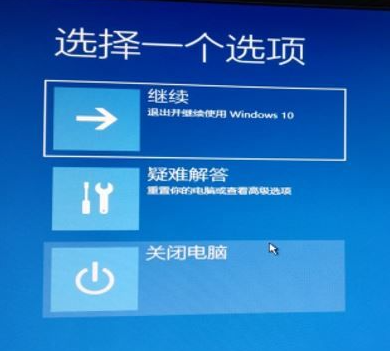
 魔法猪一健重装系统win10
魔法猪一健重装系统win10
 装机吧重装系统win10
装机吧重装系统win10
 系统之家一键重装
系统之家一键重装
 小白重装win10
小白重装win10
 萝卜家园Ghost Win7 SP1纯净版32位下载1812
萝卜家园Ghost Win7 SP1纯净版32位下载1812 最新2014深度技术widows XP3系统 V201401
最新2014深度技术widows XP3系统 V201401 ATIWinflash v2.0.1.14 绿色免费版 ATI显卡BIOS刷新工具
ATIWinflash v2.0.1.14 绿色免费版 ATI显卡BIOS刷新工具 深度技术ghost win7系统下载32位装机版1807
深度技术ghost win7系统下载32位装机版1807 Microsoft Office 2013 32/64位官方中文原版镜像(windows办公软件2013)
Microsoft Office 2013 32/64位官方中文原版镜像(windows办公软件2013) windows之家
windows之家  深度技术win1
深度技术win1 全能型计算小
全能型计算小 小白系统 gho
小白系统 gho RoboTask v5.
RoboTask v5. 小白系统win1
小白系统win1 广告屏蔽管家
广告屏蔽管家 系统之家gho
系统之家gho 小白系统win1
小白系统win1 系统之家win1
系统之家win1 深度技术Ghos
深度技术Ghos 粤公网安备 44130202001061号
粤公网安备 44130202001061号